
ನಿಮ್ಮಲ್ಲಿ ಅನೇಕರು ಯೋಚಿಸುತ್ತಾರೆ, ನನ್ನ ಮ್ಯಾಕ್ನಲ್ಲಿ ಇನ್ನೊಬ್ಬ ಬಳಕೆದಾರರನ್ನು ರಚಿಸಲು ನಾನು ಯಾಕೆ ಬಯಸುತ್ತೇನೆ? ನಮ್ಮ ಮ್ಯಾಕ್ಗಾಗಿ ಕೆಲಸದ ಸಮಯದ ಮಿತಿಯನ್ನು ಹೊಂದಿಸಲು ನಾವು ಬಯಸಿದರೆ (ಬಳಕೆಯ ಸಮಯವನ್ನು ಮಿತಿಗೊಳಿಸಲು ಒಂದು ಆಯ್ಕೆ ಇದೆ) ಅಥವಾ ಮನೆಯಲ್ಲಿ ಅಪ್ರಾಪ್ತ ವಯಸ್ಕರನ್ನು ಹೊಂದಿರುವ ಸಂದರ್ಭದಲ್ಲಿ, ನಮ್ಮ ಕಂಪ್ಯೂಟರ್ನಲ್ಲಿ ಅಥವಾ ನೆಟ್ವರ್ಕ್ನಲ್ಲಿನ ಕೆಲವು ಆಯ್ಕೆಗಳಿಗೆ "ಪ್ರವೇಶವನ್ನು ಮಿತಿಗೊಳಿಸಲು" ಸಾಧ್ಯವಾಗುತ್ತದೆ. ಮತ್ತು ಅವರು ಆ ಬಳಕೆದಾರ ಖಾತೆಯಲ್ಲಿ ಮಾತ್ರ.
ನಂತರದ ಟ್ಯುಟೋರಿಯಲ್ ನಲ್ಲಿ Soy de Macನಮ್ಮ ಮ್ಯಾಕ್ಗಾಗಿ ಕೆಲಸದ ಸಮಯದ ಮಿತಿಯನ್ನು ಹೇಗೆ ಹೊಂದಿಸುವುದು ಎಂದು ನಾವು ನೋಡುತ್ತೇವೆ, ಇದಕ್ಕಾಗಿ ನಾವು ಮೂಲತಃ ಬಂದವರಿಗಿಂತ ವಿಭಿನ್ನ ಬಳಕೆದಾರರನ್ನು ರಚಿಸುವುದು ಅವಶ್ಯಕ. ಈ ಆಯ್ಕೆಯು ನಮಗೆ ಕೆಲವು ಆಸಕ್ತಿದಾಯಕ ಸಾಧ್ಯತೆಗಳನ್ನು ನೀಡುತ್ತದೆ.
ಬಹು ಬಳಕೆದಾರರನ್ನು ರಚಿಸುವುದು ಬಯಸುವವರಿಗೆ ತುಂಬಾ ಉಪಯುಕ್ತವಾಗಿದೆ ಉದಾಹರಣೆಗೆ ಆಟದಿಂದ ಪ್ರತ್ಯೇಕ ಕೆಲಸಬೇರೆ ರೀತಿಯಲ್ಲಿ ಹೇಳುವುದಾದರೆ, ನಾವು ಕೆಲಸ ಮಾಡುತ್ತಿದ್ದೇವೆ ಮತ್ತು ಸ್ನೇಹಿತರಿಂದ ಸಂದೇಶವು ಟ್ವಿಟರ್ನಲ್ಲಿ ಕಾಣಿಸಿಕೊಳ್ಳುತ್ತದೆ ಮತ್ತು ನಾವು ಏನು ಮಾಡುತ್ತಿದ್ದೇವೆಂಬುದನ್ನು ನಾವು ಕಳೆದುಕೊಳ್ಳುತ್ತೇವೆ ಎಂದು imagine ಹಿಸೋಣ, ಇದು ಒಂದೇ ಯಂತ್ರವನ್ನು ಬಳಸಿಕೊಂಡು ಮನೆಯಲ್ಲಿ ಹಲವಾರು ಕೆಲಸ ಮಾಡುವಾಗಲೂ ಸಹ ಕೆಲಸ ಮಾಡುತ್ತದೆ.
ಈ ಸಂದರ್ಭಗಳಲ್ಲಿ, ಹೊಸ ಬಳಕೆದಾರರ ರಚನೆಯೊಂದಿಗೆ ನಾವು "ಸಮಸ್ಯೆಯನ್ನು" ಪರಿಹರಿಸುತ್ತೇವೆ, ನಾನು ಹೇಳಿದಂತೆ, ನೀವು ಮನೆಯಲ್ಲಿ ಅಪ್ರಾಪ್ತ ವಯಸ್ಕರನ್ನು ಹೊಂದಿದ್ದರೆ ಅಥವಾ ಕೆಲಸದಲ್ಲಿ ಯಂತ್ರವನ್ನು ಹಂಚಿಕೊಂಡರೆ ಅದು ಅದ್ಭುತವಾಗಿದೆ, ಈ ರೀತಿಯಾಗಿ ನೀವು ಪ್ರವೇಶವನ್ನು ಮಿತಿಗೊಳಿಸಬಹುದು ಪೋಷಕರ ನಿಯಂತ್ರಣಗಳು ಆ ಖಾತೆಯಲ್ಲಿರುವ ಚಿಕ್ಕವರಿಗೆ ಮಾತ್ರ, ಅವುಗಳನ್ನು ಹೇಗೆ ರಚಿಸುವುದು ಎಂದು ನೋಡೋಣ;
ನಾವು ಮೆನು ಬಾರ್ನಲ್ಲಿ of ನ ಪ್ರಸಿದ್ಧ ಟಾಪ್ ಮೆನುವನ್ನು ತೆರೆಯುತ್ತೇವೆ ಮತ್ತು ಕ್ಲಿಕ್ ಮಾಡಿ ಸಿಸ್ಟಮ್ ಆದ್ಯತೆಗಳು. ವಿಂಡೋ ತೆರೆದ ನಂತರ, ನಾವು ಆಯ್ಕೆ ಮಾಡುತ್ತೇವೆ ಬಳಕೆದಾರರು ಮತ್ತು ಗುಂಪುಗಳು ಮತ್ತು ಕೆಳಗಿನ ಎಡಭಾಗದಲ್ಲಿರುವ ಪ್ಯಾಡ್ಲಾಕ್ ಅನ್ನು ಕ್ಲಿಕ್ ಮಾಡಿ, ನಮ್ಮ ಪಾಸ್ವರ್ಡ್ ಅನ್ನು ಟೈಪ್ ಮಾಡಿ ಮತ್ತು ಪ್ಯಾಡ್ಲಾಕ್ ತೆರೆದಿರುವುದನ್ನು ನಾವು ನೋಡುತ್ತೇವೆ.
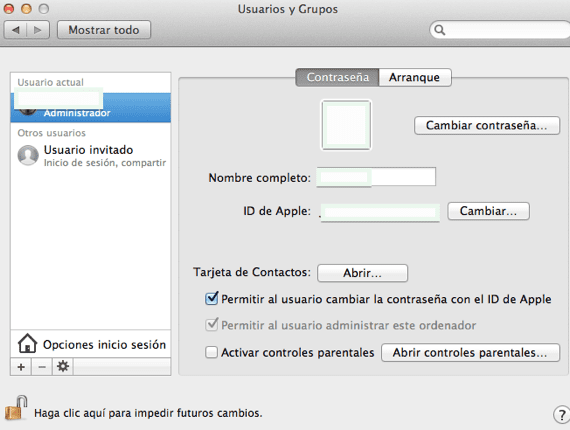
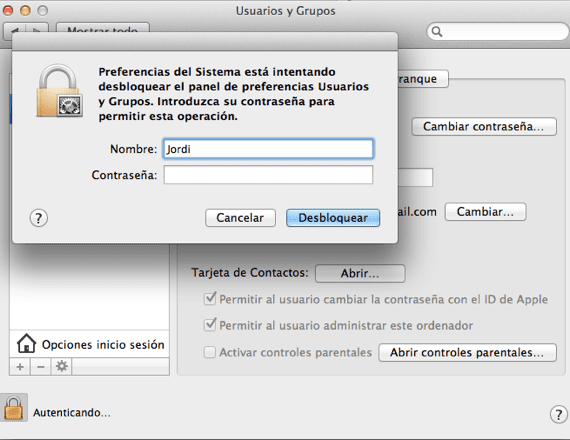
ಸರಿ ಮುಂದಿನ ಹಂತ + ಚಿಹ್ನೆಯ ಮೇಲೆ ಕ್ಲಿಕ್ ಮಾಡಿ ಮತ್ತು ಬಳಕೆದಾರ ಹೆಸರನ್ನು ಸೇರಿಸಿ ನಮಗೆ ಬೇಕು. ನಾವು ಎಲ್ಲಾ ಡೇಟಾವನ್ನು ಭರ್ತಿ ಮಾಡುತ್ತೇವೆ, ವಿಭಾಗದಲ್ಲಿನ ಬಳಕೆಯನ್ನು ಗುರುತಿಸುವುದು ಮುಖ್ಯ ಹೊಸ ಖಾತೆ ಹೊಸ ಬಳಕೆದಾರರು ಹೊಂದಿರುವ ಅನುಮತಿಗಳನ್ನು ನಾವು ಆರಿಸಿಕೊಳ್ಳುತ್ತೇವೆ.
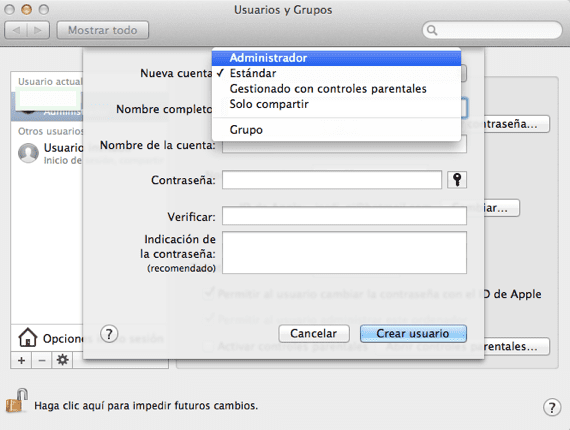
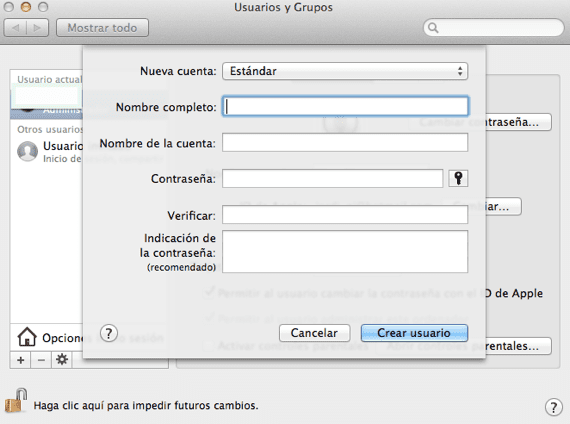
ಮತ್ತು ಎಲ್ಲವೂ ಪೂರ್ಣಗೊಂಡ ನಂತರ, ನಾವು ಕ್ಲಿಕ್ ಮಾಡಬೇಕಾಗುತ್ತದೆ ಲಾಗಿನ್ ಆಯ್ಕೆಗಳು ಮತ್ತು ನಾವು ರಚಿಸಿದ ಹೊಸ ಬಳಕೆದಾರರನ್ನು ನೋಡಲು ಬಯಸುವ ಆಯ್ಕೆಗಳನ್ನು ಗುರುತಿಸಿ.
ಈ ಸರಳ ಹಂತಗಳೊಂದಿಗೆ ನಾವು ನಮ್ಮ ಮ್ಯಾಕ್ನಲ್ಲಿ ಇನ್ನೊಬ್ಬ ಬಳಕೆದಾರರನ್ನು ರಚಿಸಿದ್ದೇವೆ, ಅದು ನಮಗೆ ಹಲವಾರು ಹೊಂದಲು ಅನುವು ಮಾಡಿಕೊಡುತ್ತದೆ ನಮ್ಮ ಖಾತೆಗಳಿಗೆ ನಿರ್ಬಂಧದ ಆಯ್ಕೆಗಳು ಅಥವಾ ಸರಳವಾಗಿ ಒಂದೇ ಯಂತ್ರದಲ್ಲಿ ಹಲವಾರು ಬಳಕೆದಾರರನ್ನು ಪ್ರತ್ಯೇಕಿಸಿ.
ಹೆಚ್ಚಿನ ಮಾಹಿತಿ - ನಮ್ಮ ಮ್ಯಾಕ್ನಲ್ಲಿ ಐಟ್ಯೂನ್ಸ್ನಲ್ಲಿ ಪಾಡ್ಕಾಸ್ಟ್ಗಳನ್ನು ಸಕ್ರಿಯಗೊಳಿಸಿ

ತುಂಬಾ ಧನ್ಯವಾದಗಳು, ಇದನ್ನು ಚೆನ್ನಾಗಿ ವಿವರಿಸಲಾಗಿದೆ ಮತ್ತು ಇದು ನನಗೆ ತುಂಬಾ ಉಪಯುಕ್ತವಾಗಿದೆ.
ನನ್ನ ಬಳಿ ಐಮ್ಯಾಕ್ ಇದೆ, ಅದು ಅವರು ನನಗೆ ನೀರಿರುವರು ಆದರೆ ಅದು ಯುಎಸ್ ನಿಂದ ಬಂದಿದೆ, ಆದ್ದರಿಂದ ನಾನು ಮಾಡಲು ಸಾಧ್ಯವಿಲ್ಲದ ವಿಷಯಗಳಿವೆ. ಇದಲ್ಲದೆ, ಇದು ನನಗೆ ತಿಳಿದಿಲ್ಲದ ಬಳಕೆದಾರರ ಪಾಸ್ವರ್ಡ್ ಅನ್ನು ಹೊಂದಿದೆ
🙁
ಅಪ್ಲಿಕೇಶನ್ಗಳು ಹಾದುಹೋಗುವುದನ್ನು ನಾನು ಹೇಗೆ ನಿಲ್ಲಿಸಬಹುದು?
ಕಂಪ್ಯೂಟರ್ ಅನ್ನು ಫಾರ್ಮ್ಯಾಟ್ ಮಾಡಲು ಆಪಲ್ ಐಡಿ ಮತ್ತು ನನ್ನ ನಿರ್ವಾಹಕರ ಪಾಸ್ವರ್ಡ್ ನನಗೆ ತಿಳಿದಿಲ್ಲದಿದ್ದರೆ ಮ್ಯಾಕ್ ಐ ಅನ್ನು ಹೇಗೆ ಫಾರ್ಮ್ಯಾಟ್ ಮಾಡುವುದು?